Configurar URLs com SEO
Objetivos de aprendizagem
Após concluir esta unidade, você estará apto a:
- Explicar a ordem em que as configurações de URLs com SEO se movem de uma instância para outra.
- Descrever como criar uma regra de URL de produto ou categoria.
- Listar três coisas que você precisa considerar ao configurar as regras para URLs com SEO.
- Explicar por que é importante localizar URLs.
Introdução às URLs com SEO
Brandon Wilson, anunciante da Cloud Kicks, mal pode esperar para começar. Quando seu site do Salesforce B2C Commerce foi provisionado pela primeira vez, as Regras de URL foram habilitadas automaticamente. Ele agora tem permissão para acessar o módulo Regras de URL, para poder criar e editar configurações de URL com SEO. Ele planeja configurar e testar as regras de URL em uma sandbox antes de exportá-las para a preparação. Seu administrador vai ajudá-lo a replicá-los para a produção.
Definir configurações gerais
Brandon quer converter todos os caracteres em minúsculas para evitar que os mecanismos de pesquisa contem URLs com capitalizações diferentes como conteúdo duplicado. Ele faz isso porque tem marcas ou produtos com a mesma ortografia, mas capitalização diferente. Isso não tem efeito sobre as IDs de produto (abc123 versus ABC123). Ele também quer substituir espaços em branco por outro caractere para torná-los mais legíveis.
Neste módulo, pressupomos que você é um anunciante de B2C Commerce com as devidas autorizações para executar essas tarefas. Se você não for um anunciante de B2C, tudo bem. Continue lendo para saber como seu anunciante executaria essas etapas em uma instância de sandbox. Não tente seguir nossas etapas em seu Trailhead Playground. O B2C Commerce não está disponível no Trailhead Playground.
Se você tem uma instância de sandbox do B2C Commerce, pode experimentar essas etapas em sua sandbox. Se você não tem uma sandbox, pergunte ao seu gerente se existe alguma que possa usar.
Veja como definir as configurações gerais para URLs com SEO.
- No Business Manager, selecione App Launcher (Iniciador de aplicativos) e, em seguida, selecione Merchant Tools (Ferramentas do comerciante) | SEO | URL Rules (Regras de URL).
- Clique na guia Settings (Configurações).
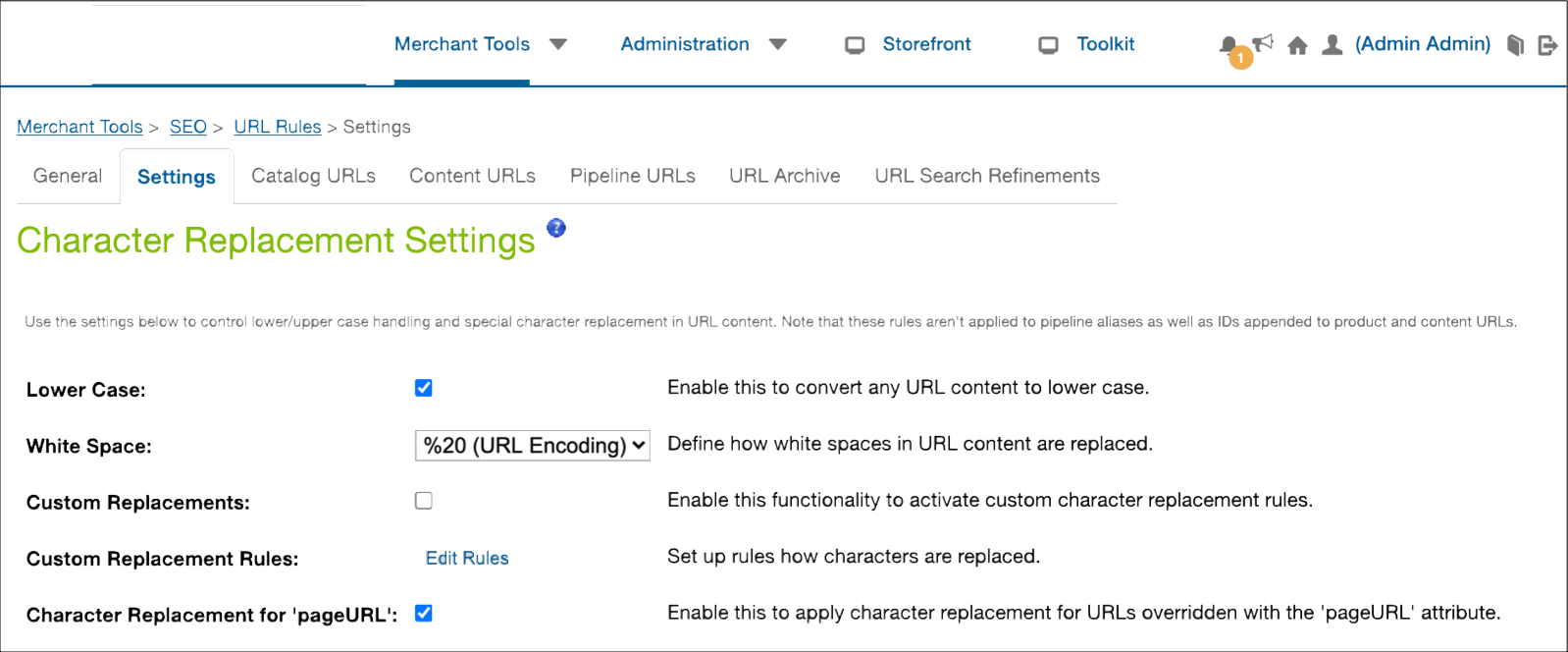
- Selecione Letras minúsculas para garantir que você não crie várias URLs com letras de diferentes tamanhos no mesmo texto.
- Defina como o B2C Commerce substitui espaços em branco: %20 (codificação de URL).
- Você também pode usar mais, sublinhado, menos e ponto.
- Evite usar o sinal de menos em produtos ou marcas, se você também usá-lo como um delimitador dentro de URLs com refinamento de pesquisa para SEO. O sinal de menos é o mesmo que um hífen. Você pode acabar com URLs duplicadas que aparecem como problemas na seção Conflito da guia Geral.
- Clique em Aplicar.
Configurar as regras
Grandes produtos impulsionam as vendas, mas como os compradores os encontram? Uma URL específica para produtos ou categorias pode levar um comprador ao produto ou categoria exata rapidamente. O conhecimento de Brandon sobre a estrutura de seu catálogo o ajuda a construir regras melhores. Lembre-se: uma regra diz ao B2C Commerce qual padrão de informações deve ser exibido para a URL.
Veja algumas coisas que ele considera ao criar regras.
- Se um site tiver uma profundidade de categorias com mais de duas ou três categorias, use
category(categoria) em vez decategory-path(categoria-caminho) para manter as URLs curtas.
- Se um site tem nomes de categorias duplicados em diferentes categorias principais, como
womens > shoes(mulher > sapatos) emens > shoes(homem > sapatos), usecategory-path(categoria-caminho) em vez decategory(categoria) para não criar conflitos entre nomes de categorias, comoshoes(sapatos).
- Se você usar
category-path(categoria-caminho), use um delimitador diferente de uma barra para a frente, para que os nomes de produtos ou IDs não apareçam como parte do caminho e sejam lidos corretamente pelo mecanismo de pesquisa.
- Você não precisa adicionar a ID de ativo do produto/conteúdo à regra, porque a ID é obrigatória e o B2C Commerce sempre a adiciona automaticamente.
Brandon segue essas regras simples quando define suas regras para URLs com SEO.
- O mapeamento pode estar vazio.
- Os segmentos de mapeamento podem conter os caracteres a-z, A-Z, - e _.
- O mapeamento pode conter uma / com a restrição de que ambos os segmentos não podem estar vazios.
Ele pode personalizar URLs de pasta, mas seus sites não têm URLs de pasta na loja virtual. A adição de uma sintaxe de regra para pastas pode causar conflitos globais com suas URLs de categoria, pois algumas pastas e categorias podem usar o mesmo nome, como gift certificates.
Veja como criar uma regra de URLs com SEO.
- No Business Manager, selecione App Launcher (Iniciador de aplicativos) e, em seguida, selecione Merchant Tools (Ferramentas do comerciante) | SEO | URL Rules (Regras de URL).
- Clique na guia Catalog URLs (URLs de catálogo) (ou Content URLs (URLs de conteúdo)).

Lembre-se: os produtos em um catálogo só são exibidos na loja virtual se forem atribuídos a uma categoria.
- Crie uma regra de categoria.
- A fonte é uma categoria, então digite isso no campo Category URL Rule (Regra de URL da categoria):
[ [ constant, const ], /, [ category-path, [ attribute, ID ], - ]] - Isso define uma constante e um caminho de categoria a serem usados em cada URL. O atributo nesta regra é um atributo da categoria, por isso, usa a ID da categoria.
- Crie uma regra de produto.
- A fonte é um produto, então use category (categoria) como fonte em vez de category-path (categoria-caminho):
[ [ constant, const ], /, [ category, [ category-path, [ attribute, ID ], - ] ]] - A constante const111 se aplica como constante e categoria se aplica conforme já especificado na regra da categoria, como segue:
[ [ constant, const111 ], /, [ category] ]} - Quando você define uma regra de produto, ela mantém a categoria que você definiu na regra da categoria. Lembre-se: um produto tem que ser atribuído a uma categoria para aparecer na loja virtual.
Por exemplo, se você especificar a regra da categoria para resultar em/const222/shoes/e, em seguida, usar isso[ [ constant, const111 ], /, [ category], /, [ productID ] ]para definir uma regra de produto (com uma ID de produto008884303996), as informações do produto são fixadas na categoria com este resultado:/const111/const222/shoes/008884303996.htmlVeja outra maneira de entender isso:constant
const111
Categoria
ID do produto
const111
const222
shoes
008884303996.html
-
Configure-os para URLs ainda melhores:
-
Habilitar a substituição com o atributo de produto|conteúdo da URL da página: Isso permite adicionar um valor ao atributo URL de página de ativos produto|conteúdo para substituir pontos de extremidade específicos. Use isso quando diferentes categorias gerarem automaticamente URLs idênticas e conflitantes; ou se você quiser usar para a pasta um valor diferente do valor gerado automaticamente.
-
Anexar uma barra a URLs de categoria|pasta: Isso adiciona automaticamente uma barra a todas as URLs. Isso impede que os mecanismos de pesquisa vejam URLs com e sem barra como conteúdo duplicado e diminuam sua classificação.
-
Gerar mapeamentos de URL para categorias|pastas offline: Isso define se os mapeamentos também são gerados para categorias/pastas offline. Se habilitado, você verá possíveis conflitos. Se desabilitado, você evita conflitos com categorias/pastas ocultas.
-
Habilitar URLs com refinamento de pesquisa de categoria|pasta: Use isso para adicionar informações de refinamento de pesquisa ao caminho URL em vez da string de consulta.
-
Use - como o separador da ID do produto em vez de /: Isso adiciona automaticamente um - (hífen) entre o nome e a ID do produto em vez de uma /.
Defina isso para / quando você tem SKUs de produto ou IDs de conteúdo que contêm hífens e usam Chrome. (Veja o conflito correspondente na guia Geral.)
Brandon pode usar uma variedade de tipos de valor de atributo (de dados do ativo de categoria, produto, pasta ou conteúdo) ao criar sua regra, tais como estas:
- Número inteiro
- Set-of-Int
- Enum-of-Int
- String
- Set-of-String: Como uma descrição do produto ou uma matriz de conteúdo
- Enum-of-String: Matriz de texto, como detalhes do produto
Exemplos incluem uma ID do produto (integer), listas de IDs do produto (set-of-int), descrição do produto (string), uma matriz de detalhes do produto (enum-of-string).
Localização
A Cloud Kicks, como muitos comerciantes, é uma empresa internacional que localiza suas URLs. Ela quer garantir que as localidades apareçam nas URLs de uma certa forma, para que se adequem aos costumes e requisitos específicos do país e do idioma.
Vejamos como ele faz isso.
- No Business Manager, clique em App Launcher (Iniciador de aplicativos) e selecione Merchant Tools (Ferramentas do comerciante) | Site | URL Rules (Regras de URL).
- Clique na guia Settings (Configurações).
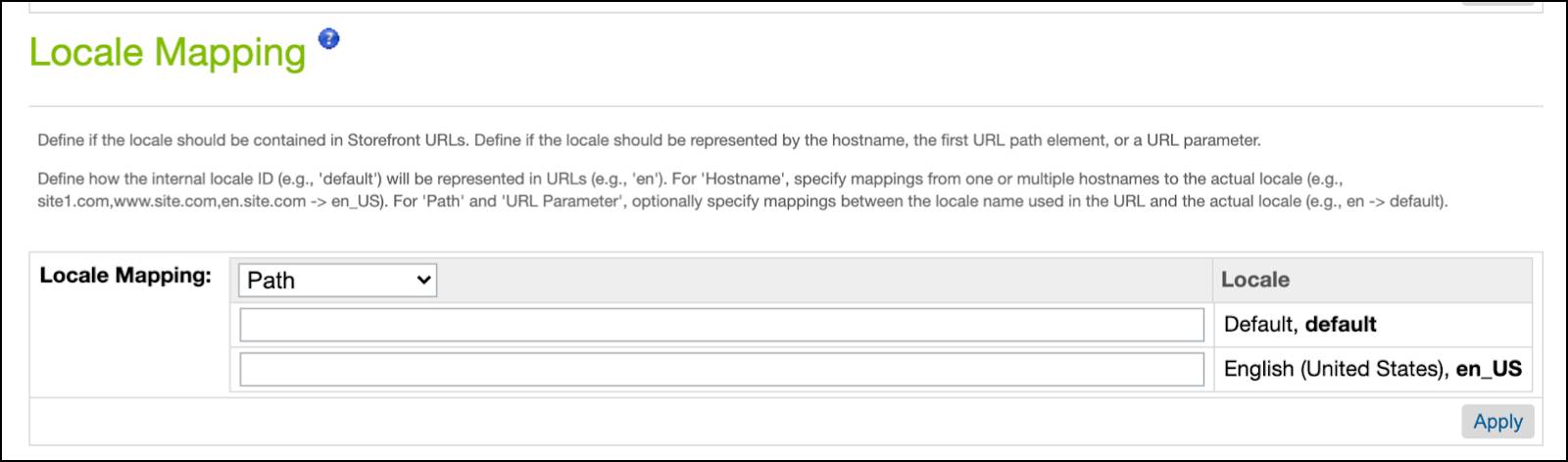
- Selecione Caminho.
A localidade aparece como parte do caminho da URL. Isso permite especificar mapeamentos entre os nomes de localidades que você digita para serem usados na URL e as localidades reconhecidas pelo Salesforce B2C Commerce. Você pode definir um ou dois valores para a localidade.
- Com um valor, a URL resultante fica assim:
http://cloudkicks.com/en/mens - Com dois valores, você especifica o primeiro valor, o caractere '/' e, em seguida, o segundo valor, como por exemplo, de/DE. A URL resultante fica assim:
http://cloudkicks.com/de/DE/mens
- Você pode usar apenas uma barra para a frente.
- Uma alternativa a esse recurso é definir mapeamentos no arquivo de alias.
Brandon também pode usar esses mapeamentos de localidade.
|
Use...
|
Quando você...
|
|---|---|
Nenhuma |
Não quer que a localidade apareça na URL. |
Nome de host |
Quer que a localidade apareça como parte do nome do host. Você cria aliases de nome de host de alto nível no arquivo de alias. Você define os nomes de host e seleciona uma localidade. |
Parâmetro de URL |
Quer que a localidade apareça como um parâmetro de URL. Você define o nome do parâmetro e o valor de cada localidade. A URL resultante fica assim: http:/cloudkicks.com/home?lang=en_USEspecifique mapeamentos entre o nome da localidade usado na URL e a localidade real (por exemplo, padrão en >). |
Próximas etapas
Nesta unidade, você aprendeu a criar uma regra para URLs com SEO e definiu configurações importantes. Em seguida, você aprenderá a trabalhar com refinamentos de pesquisa de URL com SEO.
Recursos